Ao escrever código, você deseja que seu ambiente de desenvolvimento tenha flexibilidade para trabalhar com qualquer uma das linguagens de programação que você pode usar. Um recurso que pode ser particularmente útil é chamado de “destaque de sintaxe”. O realce de sintaxe aplica uma gama de cores à sintaxe da chave, dependendo do idioma que está sendo usado.
Dica: a sintaxe é um conjunto de regras que descreve a estrutura de uma linguagem. A sintaxe pode variar muito entre os idiomas.
Com 87 idiomas pré-configurados no Notepad ++, ele também inclui funcionalidade para você adicionar novas definições de idioma ou definir seu próprio idioma.
Dica: o realce de sintaxe, aplica-se a todo o documento, não é possível configurar uma seção de código para usar um conjunto diferente de regras de realce de sintaxe.
Como configurar o realce de sintaxe
Para configurar o destaque de sintaxe em um documento, clique em “Idioma” na barra superior. Em seguida, selecione a primeira letra do idioma em que você está codificando e, em seguida, o idioma exato do segundo nível do menu suspenso.
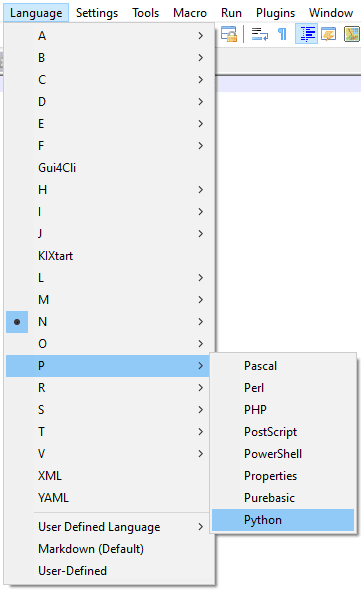
Se você quiser definir seu próprio idioma, clique em “Idioma” novamente, clique em “Idioma definido pelo usuário”, a terceira a partir da parte inferior, e a seguir clique em “Definir seu idioma”. Na janela “Idioma definido pelo usuário”, você pode inserir os detalhes necessários para definir o seu idioma. A documentação completa está disponível em “Documentação” ligação no canto superior esquerdo da guia “Pasta e padrão”.
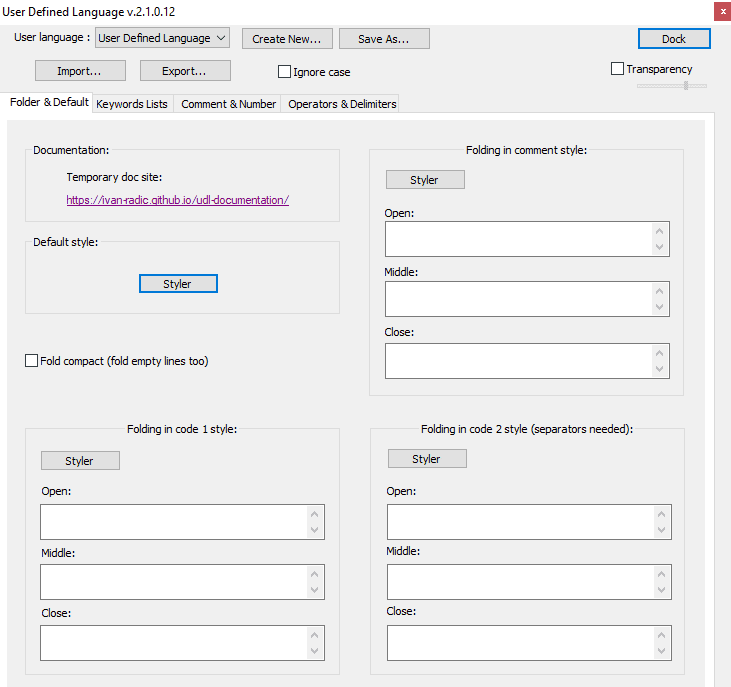
Como alternativa, se você abrir ou salvar um documento com uma extensão de arquivo compatível, o Notepad ++ aplicará automaticamente o realce de sintaxe para o idioma apropriado. Por exemplo, se você salvar um documento com a extensão de arquivo “.c” para o código C, o Sublime Text 3 ativará automaticamente o realce de sintaxe para o código C.
Dica: para desativar o realce de sintaxe, selecione “Texto normal”, listado em “N”, na lista de idiomas suportados.